欢迎使用Small PDF转换成WORD转换器,这里为您提供SmallPDF转换器最新资讯以及SmallPDF转换器 相关基础教程、使用技巧、软件相关知识、软件激活、升级及常见问题等帮助。
发布时间:2018-07-15 10:54:58
在日常文件处理时,相信大家会遇到这样的疑惑。怎样将PDF转换成ppt文档?PDF文件格式是不易于修改和直接编辑文字内容,虽然在打印机上能还原出优质的效果,但是在我们日常的工作汇报中,基本不会PDF进行展示等,因此我们常会用到ppt幻灯片做各种工作汇报。那么怎样将PDF转换成PPT文档呢?哪款pdf转换成ppt格式转换器相对好用点啊?pdf转换器免费版有吗?PDF转换成ppt格式转换器操作简单吗?关于PDF转换成ppt格式,相信大家有很多的问题,接下来图可一一为大家解答。
那么在这里图可为大家推荐一款PDF转换器软件。Small PDF转换成JPG软件 V3.6是Smallpdf转换器中文版的纵向衍生版本,Smallpdf转换器是非免费软件。这里给大家推荐的Small PDF转换成JPG软件 V3.6操作及其简单,支持拖拽PDF文件,一键转换。PDF转换器的基础功能中pdf格式转换成ppt原理是将pdf转成ppt文件后,ppt文档可以进行二次编辑,进行文本数据修改或者提取重要信息,软件具备快速转换,5000KB的文件只需要3秒即可实现转换完成。那么Small PDF转换成JPG软件是怎样将PDF转换成ppt文档呢?
接下来 让图可给大家介绍下这款PDF转换器的使用操作吧。
Small PDF转换成JPG软件 V3.6 Small PDF转换软件打开界面
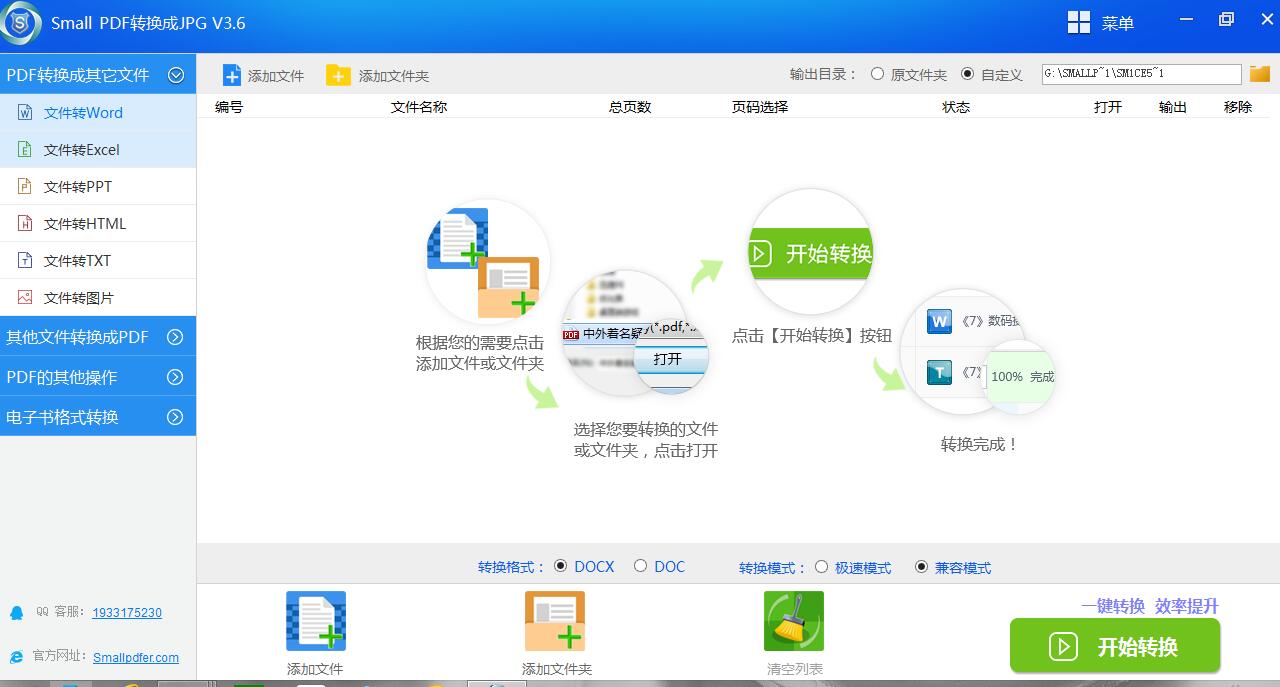
1.在Small PDF转换成JPG软件的初始默认的转化方式为PDF转Word,因此选择【PDF转PPT】即可。
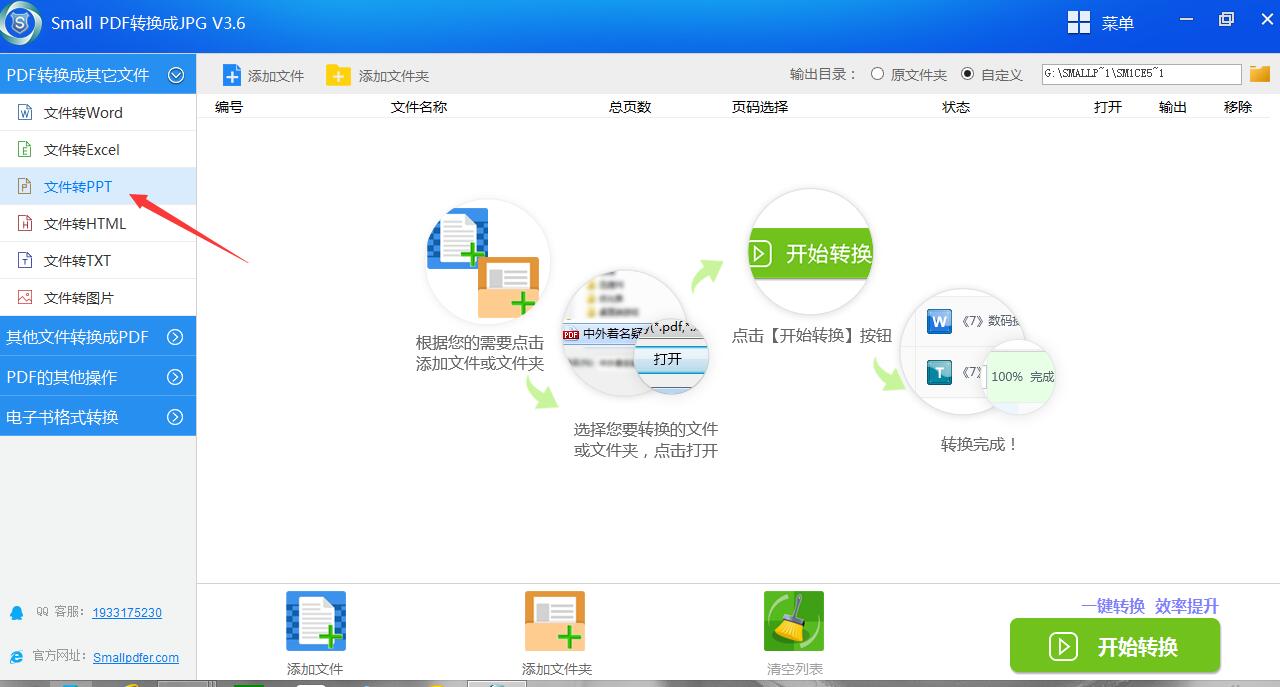
2.在PDF转换器软件中进入软件界面直接【添加文件】选择需要转换成PPT的PDF文件即可。在这呢,可以看到文件选择时,有文件后缀提示,所以不知道的小伙伴可以看文件名后部的文件类型,pdf转换器可以进行批量添加PDF文件进行处理。
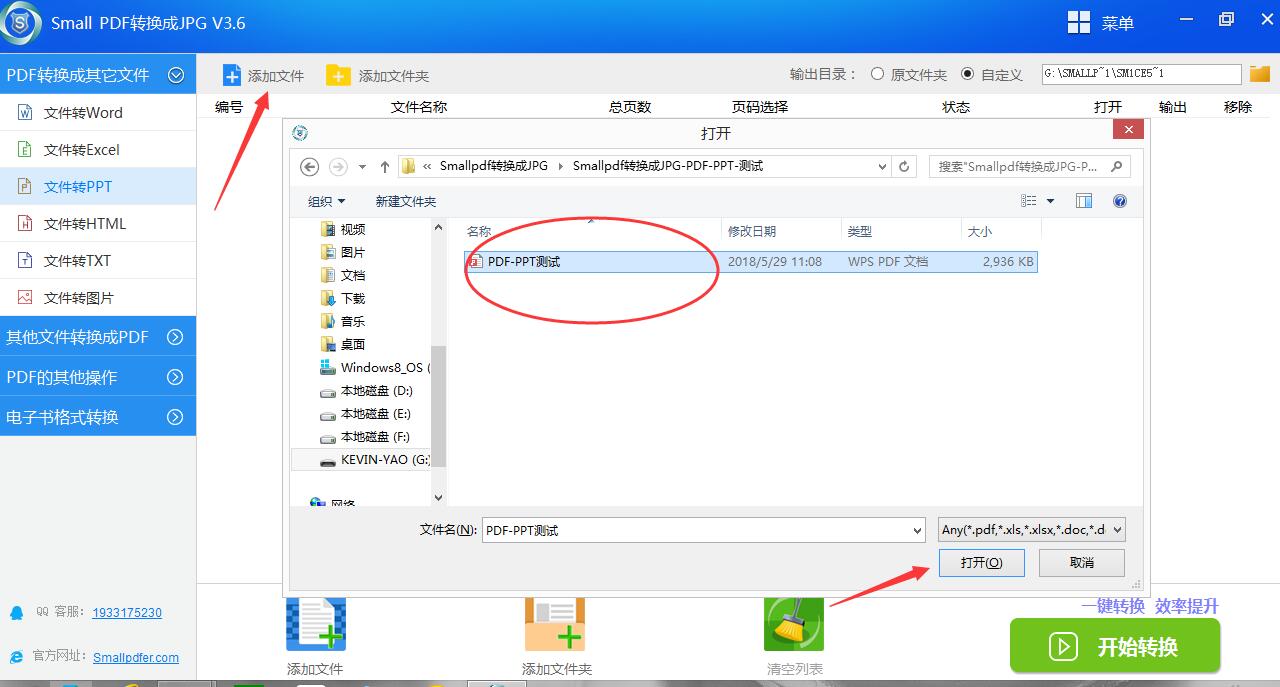
3.那么转换后的ppt在哪儿查看?我们可以在Small PDF转换成JPG软件的【输出目录】进行设置,确定最终储存位置。
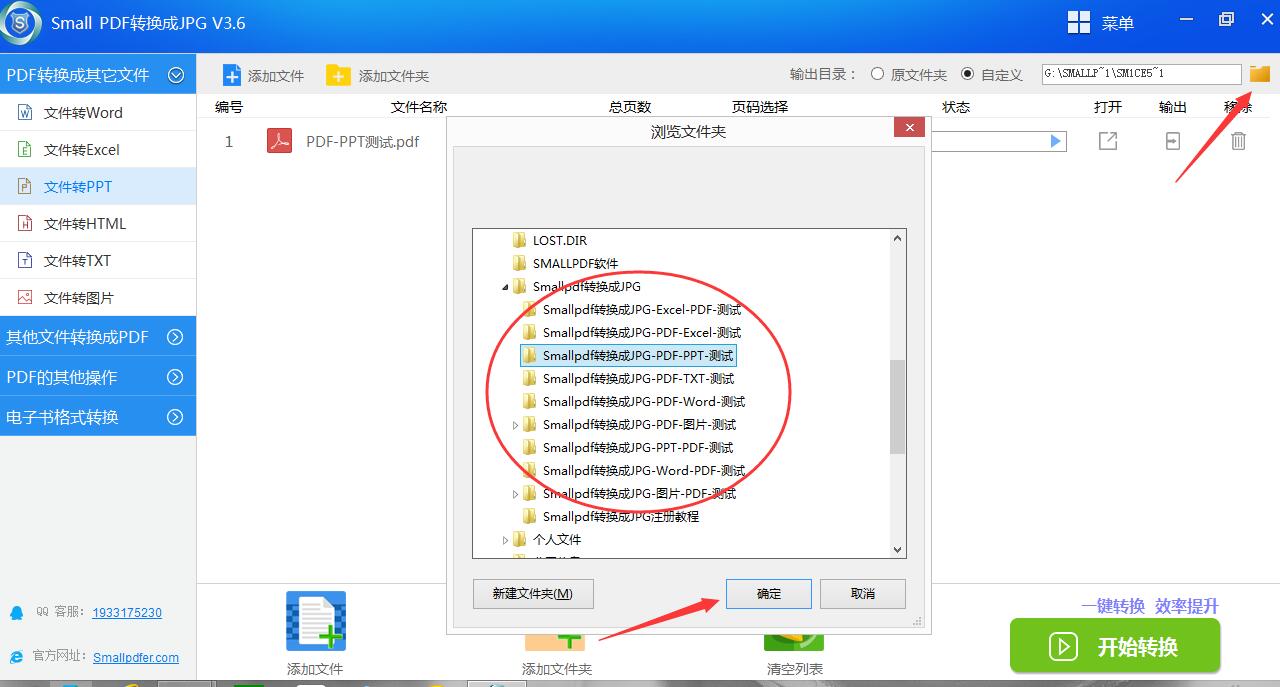
4.点击【开始转换】或者按照单个文档依次点击【启动】小图标,即可进入快速转化,软件内核极速处理等待数秒立马完成,转换的过程实时可以暂停。
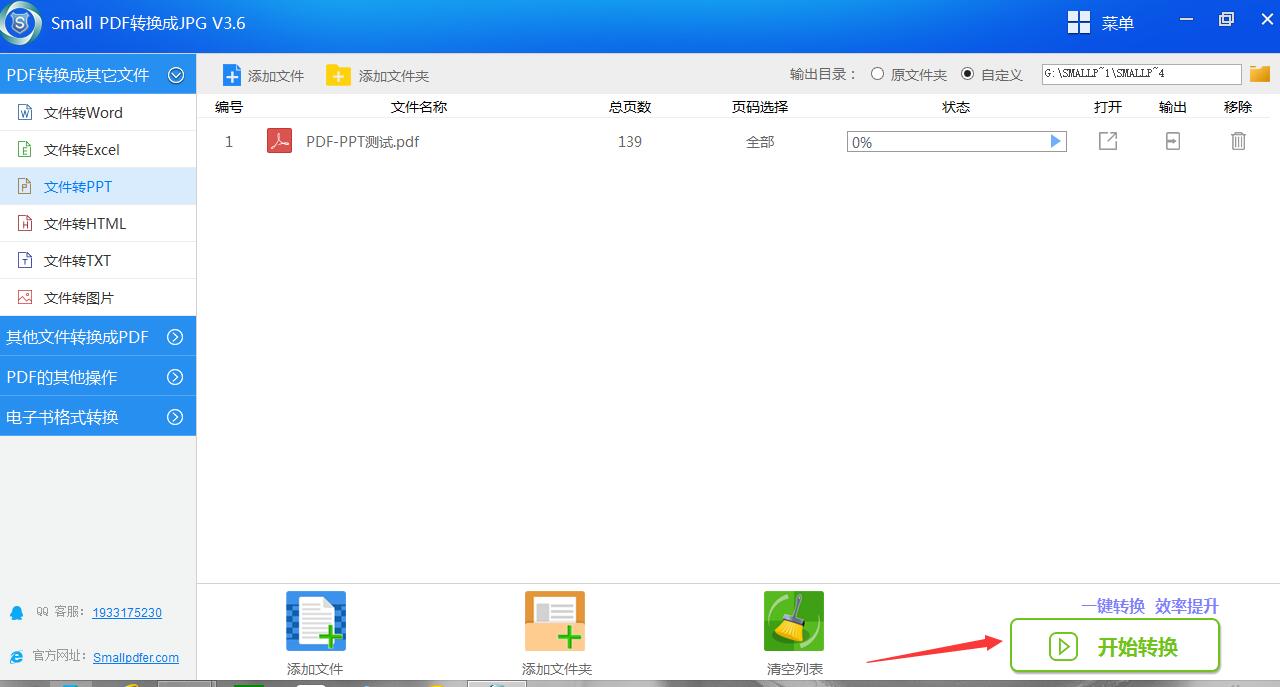
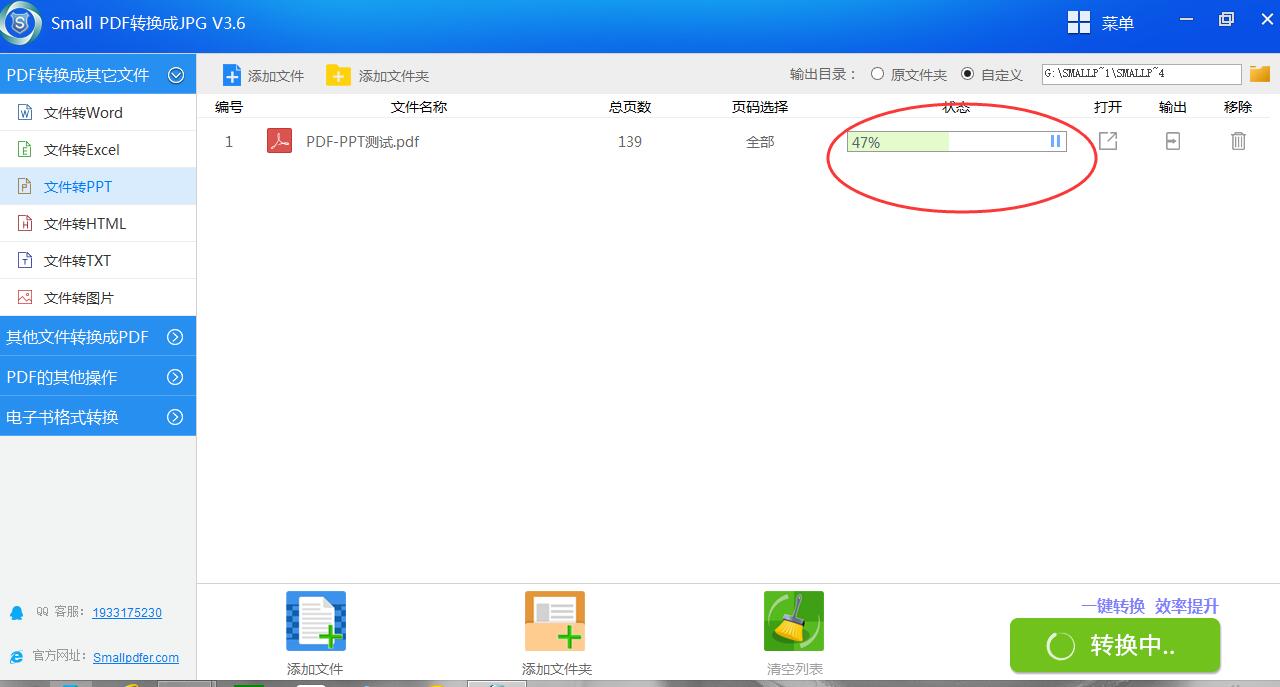
5.在Small PDF转换成JPG软件转换完成后,点击【输出】即可查看到PDF转PPT后的文件的保存位置,我们可以直观的看到文件时间日期。
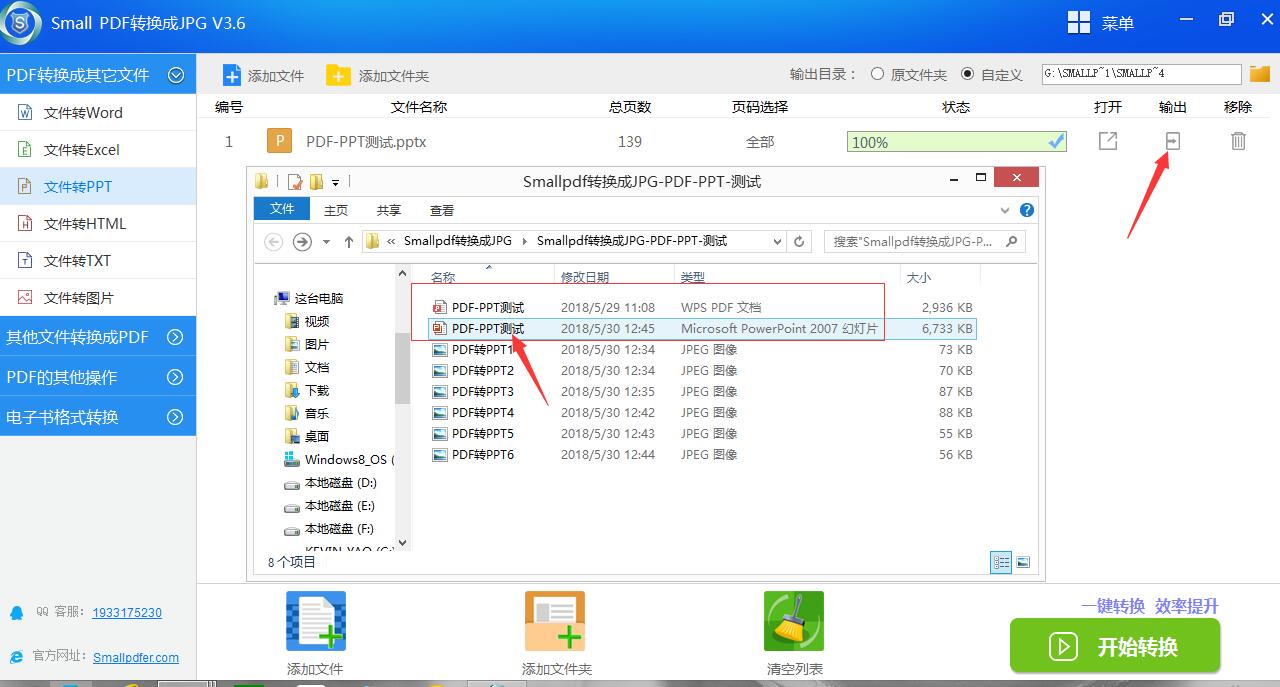
6.将PDF文件与转换后的PPT文件进行对比,转换后的PPT文件可以进行任意编辑,内容等都是依据于PDF的源文件生成。
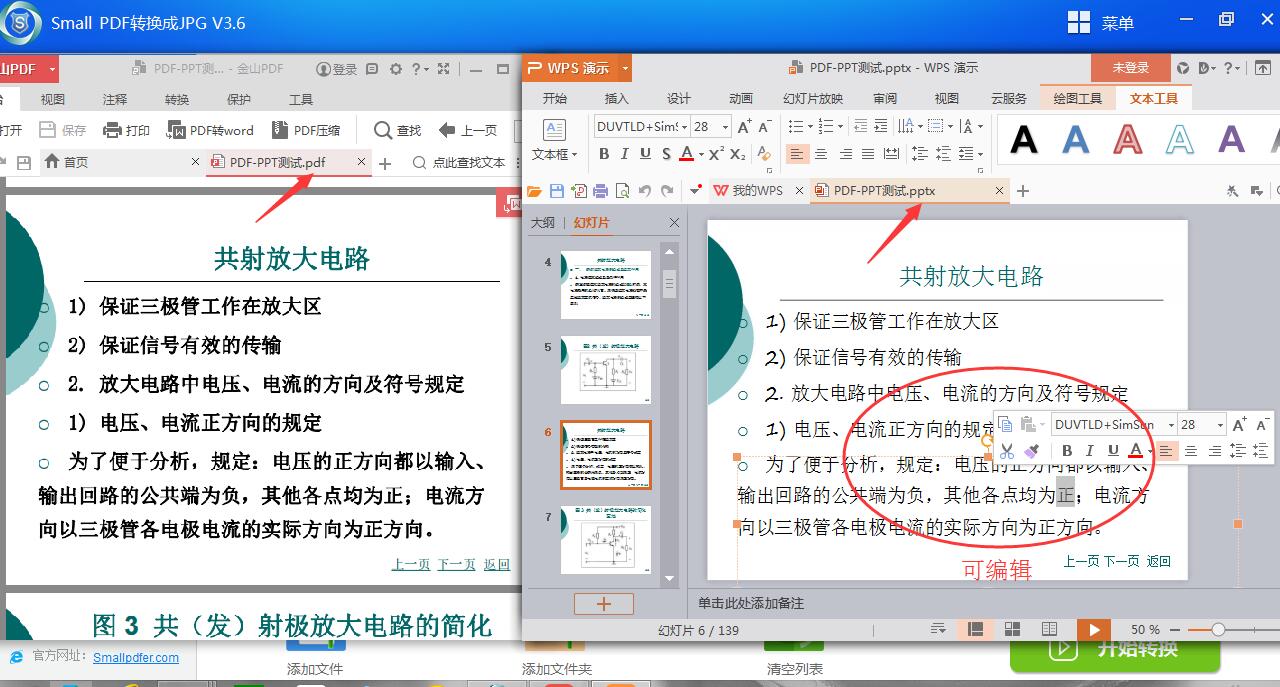
为了更好的适应,跟上时代的步伐,一些格式转换小知识少不了,想要了解更多格式的转换方法,您可以前往:PDF转换器的所有教程请在官网教程区。
发送邮件至官方邮箱:kefu@smallpdfer.com,反馈Small PDF转换成JPG软件的PDF转PPT功能中不理解或者疑惑的点。
按照上述方法进行转换,即可成功的将批量的PDF转换成PPT文档了,如果大家还想要将PDF转换成Word、excel、TXT等文件,那么只需要利用这款非免费的PDF转换器软件进行转换就可以了。